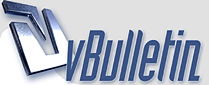
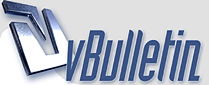 |
طريقة تصحيح الألوان وتنقيح الصورة . السلام عليكم ورحمة الله وبركاته . . الغالبية منّا يقومون بتصحيح الألوان من خلال انتقاء أداة التصحيح اللوني المفضلة ( توازن الألوان Color Balance , الصبغة / والإشباع Hue / Saturation , المنحنيات Curves , إلخ .. ) ومن ثم نحرك بطريقة عمياء بعض المقابض المنزلقة إلى الأمام وإلى الخلف على أمل أن تتحسن الصورة , وإذا لم ننجح نكرر العملية مع تغيير خيارات المعالجة والتعديل , ومع ذلك قد نصاب بالإحباط والعجز عن السيطرة على ألوان الصورة . فإذا كان هذا هو حالك فتعال معي نكتشف مايخبيء الفوتوشوب من امكانيات تساعدنا في هذا المجال ولا تنسى تربط حزام الأمان بداية ستكون هذه الصورة التي سنقوم بتصحيح ألوانها http://www.gl3a.com/vb/uppic/4422/12011898911.jpg [ موازنة الألوان ] http://www.gl3a.com/vb/uppic/4422/12011899592.jpg للتخلص من سيطرة أية مسحة لونية طاغية على الصورة , نبحث عن التلوّث اللوني في المناطق الرمادية ثم نستعمل تلك المعلومات لتصحيح كامل الصورة ( إذا كانت أرقام RGB غير متساوية في لوح المعلومات Info فإن تلك المنطقة ليست رمادية ) لنباشر الآن العمل في عملية التعديل الفعلية ونختار الأمر Image > Adjustments > Curves http://www.gl3a.com/vb/uppic/4422/12011901763.jpg سوف نستخدم القطارات الثلاث الموجودة في الجزء السفلي الأيمن من مربع حوار المنحنيات القطارة الأولى مملوءة باللون الأسود , والثانية مملوءة باللون الرمادي , والثالثة مملوءة باللون الأبيض , سنستخدم تلك القطارات لتعديل الظلال والمناطق الرمادية ومناطق بقع الإضاءة على التوالي . http://www.gl3a.com/vb/uppic/4422/12011902684.jpg انقر نقراً مزدوجاً على القطارة الموجودة في أقصى اليمين لفتح مربع حوار منتقي الألوان Color Picker سنستخدم هذه القطارة لتعديل الجزء الأشد إضاءة في الصورة واجعل البيانات كما في الصورة : http://www.gl3a.com/vb/uppic/4422/12011903435.jpg والآن انقر نقراً مزدوجاً على القطارة في أقصى اليسار وتأكد من ضبطها إلى اللون الأسود . والآن بعد الانتهاء من الإعداد لنباشر في تصحيح الوان الصورة : اختر الأمر Layer > New Adjustment Layer > Curves http://www.gl3a.com/vb/uppic/4422/12011905836.jpg ثم انقر القطارة السوداء في مربع حوار المنحنيات وانقر في منطقة من مناطق الظلال في الصورة ( الأشد عتمة في الصورة ) , وبعد فعل ذلك انقر القطارة البيضاء ثم انقر ضمن المنطقة الأشد إضاءة في الصورة , ثم انقر القطارة الوسطى ثم انقر ضمن أية منطقة يفترض بها أن تكون رمادية اللون في الصورة النهائية ( إذا لم تسطع العثور على اللون الرمادي عندها لاحاجة إلى تعديله ) .. إذا كنت تكره التخمين عند العمل على تصحيح الصور فإليك هذه الطريقة للعثور على المناطق الأشد إضاءة .. أختر الأمر Image > Adjustments > Threshold ثم اسحب المقبض إلى أقصى اليمين ثم وببطء اسحبه نحو الوسط كما في الصورة : http://www.gl3a.com/vb/uppic/4422/12011907247.jpg المنطقة الأشد إضاءة في الصورة سوف تظهر أولاً باللون الأبيض , بعد العثور على المنطقة الصحيحة أضغط مفتاح Shift وانقر على تلك المنطقة في الصورة لوضع نقطة التقاط عينة ( نقطة التقاط العينة هي اشارة بصرية فقط تشير إلى المنطقة التي عثرت عليها ) والآن لنستخدم العتبات للعثور على المنطقة الأشد عتمة في الصورة , ابدأ بسحب المقبض إلى اقصى اليسار ثم اسحبه ببطء نحو الوسط , وبعد العثور على المنطقة أضغط Shift وانقر تلك المنطقة لوضع نقطة التقاط عينة ثم انقر زر Cancel للخروج من مربع حوار العتبات , ستجد على الصورة الآن اشارتي تقاطع احداهما لبقع الإضاءة والأخرى لبقع الظلال http://www.gl3a.com/vb/uppic/4422/12011908488.jpg وحين تستخدم القطارات ضمن مربع حوار المنحنيات يمكنك الضغط على مفتاح Caps lock من لوحة المفاتيح لتحويل المؤشر إلى الشكل المتقاطع ليسهّل علينا معرفة تطابق المؤشر مع نقاط التقاط العينات في الصورة . يمكنك التخلص من نقاط التقاط العينات من خلال انتقاء أدة التقاط العينات Color Sampler ( وتكون مخفية تحت أداة القطارة ) ثم النقر على زر الإزالة Clear ضمن شريط الخيارات . http://www.gl3a.com/vb/uppic/4422/12011909989.jpg وتكون النتيجة النهائية هذه الصورة http://www.gl3a.com/vb/uppic/4422/120119109911.jpg منقول |
رد: طريقة تصحيح الألوان وتنقيح الصورة . يعطيك العافيه |
رد: طريقة تصحيح الألوان وتنقيح الصورة . درس جميييل تسلم إيدك :77: |
رد: طريقة تصحيح الألوان وتنقيح الصورة . الله يعطيك الف عافيه لك التقدير . |
| الساعة الآن 01:50 AM |
Powered by vBulletin® Version 3.8.7
Copyright ©2000 - 2024, Jelsoft Enterprises Ltd
.:: تركيب وتطوير مؤسسة نظام العرب المحدودة ::.
new notificatio by 9adq_ala7sas
جميع الحقوق محفوظة لـشبكة ومنتديات همس الأطلال